Το σφάλμα 9 εμφανίζεται στο iTunes όταν οι χρήστες δεν μπορούν να επαναφέρουν το δικό τους συσκευή iPhone. Πλήρες μήνυμα σφάλματος: "Δεν είναι δυνατή η επαναφορά του iPhone "iPhone". Παρουσιάστηκε άγνωστο σφάλμα (9)."
Οι κατασκευαστές της Apple αναγνώρισαν το μήνυμα σφάλματος και μάλιστα δημοσίευσαν την απαραίτητη τεκμηρίωση στον ιστότοπό τους σχετικά με αυτό. Σύμφωνα με αυτούς, αυτό το σφάλμα παρουσιάζεται εάν η συσκευή Apple αποσυνδεθεί κατά τη διάρκεια μιας ενημέρωσης ή επαναφοράς. Συγκεντρώσαμε ορισμένες λύσεις που περιλαμβάνουν βασικές επιδιορθώσεις για να σας βοηθήσουν να λύσετε το πρόβλημά σας. Ακολουθήστε τις συστάσεις μας με συνέπεια.
Το Σφάλμα 9 είναι ένα από τα πιο συνηθισμένα σφάλματα που αντιμετωπίζουν οι χρήστες όταν χρησιμοποιούν την εφαρμογή iTunes. Ακολουθούν ορισμένοι από τους λόγους για τους οποίους αυτό το μήνυμα σφάλματος μπορεί να εμφανιστεί στην οθόνη του υπολογιστή σας.
- Πρόβλημα με καλώδιο USB ή θύρα: Επειδή αυτό το σφάλμα σημαίνει ότι υπάρχει πρόβλημα σύνδεσης, ενδέχεται να έχετε ελαττωματικό καλώδιο USB ή θύρα που παρεμποδίζει τη σύνδεση.
- Συσκευή σε κατάσταση σφάλματος:είναι γνωστό ότι στις συσκευές AppleΠάντα υπάρχουν κάποια λάθη. Μια απλή επανεκκίνηση θα ενημερώσει τις διαμορφώσεις και θα διορθώσει το πρόβλημα.
- Υπηρεσία Ασφαλείας:Ο υπολογιστής σας ενδέχεται να έχει ενεργοποιημένους μηχανισμούς ασφαλείας που ενδέχεται να εμποδίσουν τη σύνδεση με τη συσκευή σας.
- Παλιά έκδοση του iTunes:Η Apple κυκλοφορεί συχνά νέα Ενημερώσεις iTunesγια να διορθώσετε σφάλματα και να βελτιώσετε τις λειτουργίες. Η εφαρμογή iTunes σας πρέπει να είναι ενημερωμένη προτού επιχειρήσετε να την επαναφέρετε ή να την ενημερώσετε.
Πριν εκτελέσετε τις λύσεις, βεβαιωθείτε ότι είστε συνδεδεμένοι στον υπολογιστή σας ως διαχειριστής. Επιπλέον, πρέπει να έχετε ανοιχτή ενεργή σύνδεση στο Διαδίκτυο. Δίκτυο χωρίς διακομιστή μεσολάβησης και VPN.
Λύση 1Αντικατάσταση καλωδίου ή αλλαγή θύρας
Εάν έχετε ελαττωματικό καλώδιο, το πιθανότερο είναι ότι η διαδικασία επαναφοράς ή ενημέρωσης του iPhone σας μπορεί να διακοπεί. Το iTunes απαιτεί το iPhone να παραμένει συνδεδεμένο στον υπολογιστή σας κατά τη διάρκεια ολόκληρης της διαδικασίας ενημέρωσης ή επαναφοράς. Εάν διακοπεί η σύνδεση, η διαδικασία θα σταματήσει.
Πρέπει να αντικαταστήσετε το καλώδιο που χρησιμοποιείτε ως μέσο επικοινωνίας μεταξύ του iPhone και του iTunes. Επιπλέον, θα πρέπει επίσης να προσπαθήσετε να αλλάξετε τη θύρα στην οποία συνδέετε το καλώδιο. Αφού αντικαταστήσετε το καλώδιο ή τη θύρα, ξεκινήστε ξανά τη διαδικασία και δείτε εάν αυτό το σφάλμα έχει φύγει.
Μην μεταβείτε σε άλλες λύσεις εάν έχετε ελαττωματικό καλώδιο ή θύρα USB.
Το μήνυμα σφάλματος 9 μπορεί να εμφανιστεί στο iTunes σας, εάν η αντιστοιχισμένη συσκευή έχει λανθασμένη διαμόρφωση ή εσφαλμένες ρυθμίσεις αποθηκευμένες σε αυτήν. Αυτός είναι ένας κοινός λόγος όχι μόνο για το iPhone, αλλά και για άλλες συσκευές. Με μεγάλο αριθμό εφαρμογών και μονάδων, το smartphone πολύ συχνά περνά σε κατάσταση σφάλματος. Κάντε αναγκαστική επανεκκίνηση της συσκευής σας και δείτε εάν αυτό διορθώνει το πρόβλημα.
Για iPhone X/8/8S/Plus:
Πατήστε το κουμπί αύξησης της έντασης ήχου, μετά αμέσως το κουμπί μείωσης της έντασης και, στη συνέχεια, πατήστε παρατεταμένα το κουμπί λειτουργίας μέχρι να εμφανιστεί το λογότυπο της Apple στην οθόνη.
Για iPhone 7/7S/Plus:
Κρατήστε πατημένα τα κουμπιά ενεργοποίησης/απενεργοποίησης και μείωσης της έντασης ήχου ταυτόχρονα μέχρι να εμφανιστεί το λογότυπο της Apple στην οθόνη.
Για iPhone 6/5/S/περισσότερο πρώιμα μοντέλακαι iPad:
Πατήστε και κρατήστε πατημένο το κουμπί Home και το κουμπί λειτουργίας μέχρι να εμφανιστεί το λογότυπο της Apple στην οθόνη.
Μετά από μια επιτυχή επανεκκίνηση, συνδέστε ξανά το iPhone σας στον υπολογιστή σας και ελέγξτε εάν το πρόβλημα έχει επιλυθεί.
Λύση 3Απενεργοποίηση λογισμικού προστασίας από ιούς και τείχους προστασίας
Εάν και οι δύο παραπάνω μέθοδοι δεν λειτούργησαν, τότε μπορείτε να δοκιμάσετε να απενεργοποιήσετε το πρόγραμμα προστασίας από ιούς λογισμικόκαι βεβαιωθείτε ότι το iTunes έχει τα κατάλληλα δικαιώματα στο τείχος προστασίας. Το Antivirus αρκετά συχνά έρχεται σε σύγκρουση με εφαρμογές ή τις αποκλείει (ψευδώς θετικό). Μπορείτε να απενεργοποιήσετε προσωρινά το λογισμικό προστασίας από ιούς και να ελέγξετε εάν αυτό επιλύει το πρόβλημά σας. Βεβαιωθείτε ότι έχετε απενεργοποιήσει τα τείχη προστασίας στον υπολογιστή σας (εάν υπάρχουν).
Λύση 4Ενημερώστε το iTunes στην πιο πρόσφατη έκδοση
Εάν όλες οι παραπάνω μέθοδοι αποτύχουν να επιλύσουν το πρόβλημα, τότε πιθανότατα υπάρχει πρόβλημα με το ίδιο το iTunes. Η Apple κυκλοφορεί συχνές ενημερώσεις iTunes για να διορθώσει σφάλματα και να κάνει βελτιώσεις. Εάν προσπαθήσετε να εκτελέσετε τη λειτουργία επαναφοράς ή ενημέρωσης μετά από περισσότερο από παλιά εκδοχή iTunes, θα πρέπει να το ενημερώσετε αμέσως.
- Ανοίξτε την εφαρμογή iTunes. Κάντε κλικ στο κουμπί "iTunes" στα αριστερά πάνω γωνίαοθόνη και επιλέξτε Έλεγχος για ενημερώσεις.
- Τώρα αφήστε την εφαρμογή να συνδεθεί με απομακρυσμένους διακομιστέςκαι κατεβάστε τις πιο πρόσφατες ενημερώσεις. Στη συνέχεια, επανεκκινήστε τον υπολογιστή σας και ελέγξτε εάν το πρόβλημα έχει επιλυθεί.
Λύση 5Χρήση λογισμικού τρίτων
Υπάρχει μια άλλη λύση για την εύρεση λύσης για το iPhone που δίνει τον κωδικό σφάλματος 9 κατά την επαναφορά ή την ενημέρωση είναι η χρήση λογισμικού τρίτων για την ολοκλήρωση αυτής της εργασίας. Υπάρχουν λίγα δωρεάν εφαρμογέςπου έχουν σχεδιαστεί για να σας βοηθήσουν να ανακτήσετε τον έλεγχο του iPhone σας. Μια τέτοια εφαρμογή είναι το ReiBoot. Μελετήσαμε μερικές από τις κριτικές και στις περισσότερες περιπτώσεις ήταν θετικές. Μπορείτε να βρείτε άλλες επιλογές, αλλά πρώτα απ 'όλα, βεβαιωθείτε ότι έχετε εκ των προτέρων ένα αντίγραφο ασφαλείας των δεδομένων σας.
Λύση 6Χρήση της λειτουργίας ανάκτησης
Το iTunes διαθέτει μια ενσωματωμένη δυνατότητα επαναφοράς που επιτρέπει σε ένα τηλέφωνο που βρίσκεται σε λειτουργία ανάκτησης να συνδέεται στον υπολογιστή σας και να εκτελεί βασικές λειτουργίες, συμπεριλαμβανομένης της ενημέρωσης ή της επαναφοράς του iPhone σας. Αυτή η λύση θα διαγράψει τα δεδομένα σας, γι' αυτό δίνουμε σε αυτήν τη λύση πολύ χαμηλή προτεραιότητα. Συνεχίστε μόνο εάν τα σημαντικά δεδομένα σας είναι αποθηκευμένα με ασφάλεια αλλού.
- Βεβαιωθείτε ότι το iPhone σας είναι ενημερωμένο. Βάλτε το σε λειτουργία ανάκτησης.
- Μόλις το iPhone εισέλθει σε λειτουργία ανάκτησης, συνδέστε το στον υπολογιστή σας και περιμένετε να το εντοπίσει το iTunes.
- Τώρα, όταν σας ζητηθεί, επιλέξτε Ενημέρωση και περιμένετε να ολοκληρωθεί η διαδικασία. Αυτό μπορεί να διαρκέσει μερικά λεπτά, γι' αυτό να είστε υπομονετικοί.
Ελπίζουμε ότι με τη βοήθεια των παραπάνω μεθόδων, καταφέρατε να επιλύσετε το σφάλμα 9 στο iTunes και επαναφέρατε / ενημερώσατε τη συσκευή σας από την Apple.
Βρήκατε τυπογραφικό λάθος; Επιλέξτε το κείμενο και πατήστε Ctrl + Enter
Παρά το γεγονός ότι η τεχνολογία της μάρκας Apple είναι υψηλής ποιότητας, ακόμη και στη λειτουργία της συμβαίνουν συχνά αποτυχίες και λάθη. Αυτό ισχύει ιδιαίτερα για αποτυχίες σε εφαρμογές σέρβις, όταν ενδέχεται να εμφανιστούν μηνύματα σφάλματος λόγω ασυμβατότητας του υλικολογισμικού, μιας παλιάς έκδοσης της εφαρμογής και άλλων μικροσκοπών.
Στις περισσότερες περιπτώσεις, παρουσιάζονται προβλήματα κατά την ενημέρωση ή την επαναφορά του συστήματος.
Ας ρίξουμε μια ματιά στο τι σημαίνουν ορισμένα από τα προβλήματα που εμφανίζονται κατά την εργασία με προϊόντα στην πλατφόρμα iOS και πώς να τα διορθώσετε. Μας ενδιαφέρει περισσότερο το σφάλμα 9, το σφάλμα 3004 και το σφάλμα 3194 - είναι από τα περισσότερα. Αξίζει να διευκρινιστεί ότι τα περισσότερα από αυτά μπορούν να εξαλειφθούν εντελώς μόνοι σας, όπως θα δείτε και μόνοι σας στη συνέχεια.
Πότε εμφανίζεται; Το Σφάλμα 9 εμφανίζεται όχι μόνο όταν χρησιμοποιείτε την υπηρεσία iTunes, αλλά και όταν χρησιμοποιείτε άλλη εφαρμογή της Apple στο iOS.

Γιατί εμφανίζεται το σφάλμα 9 του iTunes; Υπάρχουν διάφοροι λόγοι:
- Ημιτελής εγκατάσταση ή λάθος λήψη iTunes στο iPad
- Ζημιά στο μητρώο κατά την ενημέρωση ή την αλλαγή.
- Ένας ιός που έχει εισέλθει στο σύστημα.
- Διαγραφή αρχείων που είναι απαραίτητα για τη λειτουργία του προγράμματος.
Πώς να αφαιρέσετε το σφάλμα 9;
Υπάρχουν διάφοροι τρόποι αντιμετώπισης του σφάλματος 9:
Ελέγξτε το iTunes για ενημερώσεις. Πιθανή αιτία, λόγω του οποίου βλέπετε το σφάλμα 9 - μια παλιά έκδοση του προγράμματος. Ελέγξτε εάν υπάρχουν ενημερώσεις για την εφαρμογή, εάν υπάρχουν, εγκαταστήστε τις.

Δεν βοήθησε; Επόμενη επιλογή, το οποίο βοηθά στις περισσότερες περιπτώσεις - απεγκατάσταση και επανεγκατάσταση της εφαρμογής. Πρώτα, μεταβείτε στον Πίνακα Ελέγχου, βρείτε την ενότητα Προγράμματα. Επιλέξτε Προσθαφαίρεση προγραμμάτων, βρείτε το iTunes στη λίστα και κάντε κλικ στο Κατάργηση εγκατάστασης. Στη συνέχεια, κάντε ξανά λήψη της πιο πρόσφατης έκδοσης της εφαρμογής.

Μερικές φορές το σφάλμα 9 μπορεί να σημαίνει σφάλμα στον πυρήνα του συστήματος iOS του gadget σας. Το πρόβλημα εμφανίζεται όταν χρησιμοποιείτε ανεπίσημο υλικολογισμικό. Επομένως, για να το διορθώσετε, θα πρέπει να αντικαταστήσετε το λογισμικό της συσκευής.
Σφάλμα 9 κατά την επαναφορά μιας συσκευής
Εάν το σφάλμα 9 δεν παρουσιάστηκε κατά τη χρήση του iTunes ή άλλου προϊόντος, αλλά στο ή Ανάκτηση iPad, αφαιρείται με τον ακόλουθο τρόπο:
- Εγκαταστήστε την πιο πρόσφατη έκδοση του iTunes.
- Κάντε επανεκκίνηση του υπολογιστή σας.
- Ελέγξτε για ενημερώσεις για τον υπολογιστή σας, εγκαταστήστε τις και κάντε επανεκκίνηση.

Εάν τα βήματα δεν λειτούργησαν και εξακολουθείτε να λαμβάνετε το σφάλμα 9 κατά την ανάκτηση, χρησιμοποιήστε διαφορετική είσοδο USB ή αλλάξτε το καλώδιο. Δεν βοήθησε; Δοκιμάστε να κάνετε επαναφορά σε άλλο υπολογιστή.
Τελευταία επιλογή - αναγκαστική επανεκκίνηση iOS στο iPad. Για να το κάνετε, για παράδειγμα, σε ένα τηλέφωνο Apple, πρέπει να πατήσετε και να κρατήσετε πατημένο το κουμπί ενεργοποίησης / απενεργοποίησης μέχρι να εμφανιστεί το ρυθμιστικό στην οθόνη - περίπου 10 δευτερόλεπτα. Στη συνέχεια, μετακινήστε το ρυθμιστικό στο στοιχείο "Απενεργοποίηση" και, στη συνέχεια, επαναλάβετε τη λειτουργία έτσι ώστε να εμφανιστεί ξανά το λογότυπο της εταιρείας και να επανεκκινηθεί η συσκευή.
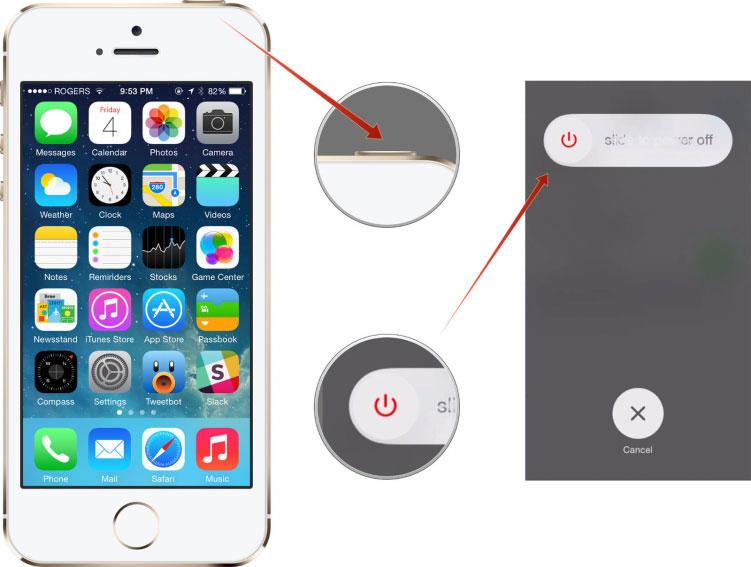
Σφάλμα 3004
Τα σφάλματα iTunes μπορεί να καταστρέψουν σοβαρά την εμπειρία σας με τα προϊόντα της Apple. Ένα άλλο σφάλμα που εμφανίζεται συχνά κατά την ενημέρωση είναι το σφάλμα 3004.

Γιατί εμφανίζεται το σφάλμα 3004 κατά την ενημέρωση του iOS; Τις περισσότερες φορές λόγω κακής σύνδεσης στο Διαδίκτυο ή σφαλμάτων στο τείχος προστασίας των Windows. Εάν η επανεκκίνηση του υλικού και του iTunes δεν λειτουργεί, ελέγξτε για ενημέρωση της εφαρμογής - τα περισσότερα προβλήματα εμφανίζονται μόνο επειδή είναι ξεπερασμένη. Αν παρόλα αυτά, η ενημέρωση δεν βοήθησε, ας δούμε άλλους τρόπους για να διορθώσετε το σφάλμα 3004.


Σφάλμα 3194
Το σφάλμα 3194 εμφανίζεται επίσης κατά τη διάρκεια Ενημερώσεις iOSόταν χρησιμοποιείτε το iTunes.

Πώς να το εξαλείψετε; Υπάρχουν τρεις επιλογές για την κατάργηση του σφάλματος:


Σημείωση.Συχνά, το σφάλμα 3194 εμφανίζεται κατά την επαναφορά του υλικολογισμικού όταν ο χρήστης προσπαθεί να εγκαταστήσει στο iPhone ή iPad προηγούμενοΕκδοση ΛΟΓΙΣΜΙΚΟΥ. Σε αυτήν την περίπτωση, όλες οι παραπάνω μέθοδοι δεν θα λειτουργήσουν για εσάς. Για μια τέτοια λειτουργία, πρέπει να κάνετε JailBreak στο τηλέφωνο, το οποίο δεν είναι ασφαλές και μπορεί να οδηγήσει σε αδυναμία λειτουργίας του. Εάν δεν έχετε γνώση των περιπλοκών αυτής της διαδικασίας, είναι καλύτερο να επικοινωνήσετε με έναν ειδικό.
Έτσι, εξετάσαμε τα κοινά σφάλματα iTunes που εμφανίζονται στο σύστημα iOS - σφάλμα 9, σφάλμα 3004 και σφάλμα 3194. Μπορούμε να συμπεράνουμε ότι συχνά για να τα διορθώσετε αρκεί να ενημερώσετε το iTunes ή να ελέγξετε τη σύνδεση στο Διαδίκτυο, σε άλλες περιπτώσεις πρέπει να εκτελέστε μερικούς απλούς χειρισμούς. Όπως και να έχει, όλα είναι πολύ απλά να τα διορθώσετε μόνοι σας τόσο στο iPad όσο και σε άλλο εξοπλισμό της Apple, όπως μπορείτε να δείτε χάρη στις παραπάνω συστάσεις.
Το σφάλμα 9 iPhone είναι ένα πρόβλημα που μπορεί να ενοχλήσει τον χρήστη μόνο για συγκεκριμένους λόγους. Εμφανίζεται συνήθως όταν γίνεται επαναφορά ή ενημέρωση του τηλεφώνου. Σκεφτείτε τι θα μπορούσε να προκαλέσει δυσλειτουργία και τι να κάνετε σε αυτήν την περίπτωση;
Το εν λόγω πρόβλημα εμφανίζεται όταν διακόπτεται η μεταφορά δεδομένων μεταξύ της θύρας USB και του τηλεφώνου. Όταν δηλαδή ο χρήστης εκτέλεσε τη διαδικασία επαναφοράς ή ενημέρωσης συνδέοντας το smartphone στον υπολογιστή. Σφάλμα 9 στο iPhone σημαίνει σπασμένη σύνδεση συσκευής. Μπορεί να έχετε απενεργοποιήσει μη αυτόματα το τηλέφωνό σας κατά την εγκατάσταση μιας ενημέρωσης ή το καλώδιο μπορεί να έχει καταστραφεί. Υπάρχουν διάφοροι λόγοι για την εμφάνιση δυσλειτουργίας.
Αιτίες
Εάν προσέξετε τις κριτικές από τους κατόχους των παρουσιαζόμενων smartphone, θα παρατηρήσετε ότι το πρόβλημα που σχετίζεται με την αδυναμία επαναφοράς του συστήματος εμφανίζεται συχνά στο iPhone 5S. Σήμερα, διακρίνονται οι ακόλουθοι παράγοντες λόγω των οποίων εμφανίζεται μια δυσλειτουργία:

Τι να κάνετε εάν δεν μπορείτε να επαναφέρετε το iPhone "Σφάλμα 9"
Το σφάλμα 9 κατά την επαναφορά ενός iPhone εμφανίζεται κυρίως στους κατόχους παλαιότερων μοντέλων smartphone, ή μάλλον, έως και 7 iPhone. Ας εξερευνήσουμε τρόπους επίλυσης του προβλήματος.
Ενημερώστε ξανά το iPhone
Ο πρώτος τρόπος για να διορθώσετε την κατάσταση είναι να ενημερώσετε ξανά το σύστημα. Η λύση θα είναι αποτελεσματική εάν το καλώδιο που συνδέει τον υπολογιστή κινητή συσκευή, έχει χαλαρώσει ή έχει αφαιρεθεί κατά λάθος από τον σύνδεσμο. Εντολή:

Εκτελέστε ανάκτηση μέσω της λειτουργίας DFU
Εάν μετά τις οδηγίες ξεκινήσατε τη συσκευή και ενεργοποιηθεί σε λειτουργία ανάκτησης, τότε πρέπει:
- Ανοίξτε ξανά το πρόγραμμα στον υπολογιστή, κρατήστε πατημένα δύο πλήκτρα στο κινητό τηλέφωνο και συνδέστε το με ένα καλώδιο.
- Στο τέλος, όταν το iTunes προσφέρει δύο λύσεις, θα πρέπει να επιλέξετε τη δεύτερη επιλογή - Επαναφορά .;
- Η διαδικασία περιλαμβάνει έναν πλήρη καθαρισμό του smartphone. Δηλαδή, όλες οι αποθηκευμένες πληροφορίες χρήστη θα διαγραφούν. Ωστόσο, είναι εύκολο να το επιστρέψετε εάν χρησιμοποιείτε αντίγραφο ασφαλείας.
Πρόβλημα υλικού
Δώστε προσοχή στην υγεία του καλωδίου USB και της ίδιας της υποδοχής στον υπολογιστή. Συνδέστε μια άλλη συσκευή, δοκιμάστε μια διαφορετική θύρα ή βρείτε ένα κατάλληλο καλώδιο
Έλεγχος του αρχείου hosts
Το σφάλμα μπορεί να σχετίζεται με αρχείο hosts, το οποίο βρίσκεται στο αρχεία συστήματος Windows. Για την αντιμετώπιση προβλημάτων, μεταβείτε στο φάκελο - C:\Windows\System32\drivers\etc\. Στη συνέχεια, ανοίξτε ένα αρχείο που ονομάζεται hosts. 
Διαγράψτε όλα τα δεδομένα κάτω από την εντολή - 127.0.0.1 localhost. Τέλος, στείλτε τον υπολογιστή για επανεκκίνηση. Εάν δεν είναι δυνατή η επεξεργασία του αρχείου, τότε εκτελέστε το με ενεργοποιημένα τα δικαιώματα διαχειριστή.
Έλεγχος ιών
Μερικές φορές ο λόγος μπορεί να κρύβεται παρουσία ιών που βρίσκονται στον υπολογιστή. Χρησιμοποιήστε το πρόγραμμα προστασίας από ιούς ή το τείχος προστασίας που παρέχεται στα Windows ως τυπικό πρόγραμμα προστασίας συστήματος. Αφού ελέγξετε τον υπολογιστή για κακόβουλο λογισμικό, επαναλάβετε τη διαδικασία ξανά με ενημέρωση ή επαναφορά του iPhone.
Επικοινωνήστε με το κέντρο σέρβις
Εάν οι περιγραφόμενες λύσεις δεν έφεραν το επιθυμητό αποτέλεσμα, τότε η δυσλειτουργία ανήκει στο υλικό. Δηλαδή μπορεί να καταστραφεί η μπαταρία, το καλώδιο του γυροσκοπίου, η μνήμη. Πάρτε το smartphone σας στο κέντρο εξυπηρέτησηςόπου οι ειδικοί θα διαγνώσουν και, εάν είναι απαραίτητο, θα αντικαταστήσουν τα ελαττωματικά εξαρτήματα.
Μέθοδος 2: Ενημερώστε το iTunes για να διορθώσετε το σφάλμα 9
Βήμα 1. Ανοίξτε το iTunes στον υπολογιστή σας με Windows ή Mac.
Βήμα 2 Λάβετε την πιο πρόσφατη έκδοση για ενημέρωση του iTunes.
Χρήστες Mac: Επιλέξτε "iTunes" από τη γραμμή εργαλείων στο επάνω μέρος. Κάντε κλικ στο "Έλεγχος για ενημερώσεις" και ακολουθήστε τις οδηγίες για να ενημερώσετε το iTunes.

χρήστες Windows: Κάντε κλικ στο "Help" στη γραμμή μενού και επιλέξτε "Check for Updates". Επιλέξτε την πιο πρόσφατη έκδοση του iTunes για ενημέρωση.

Αργότερα, μπορείτε να ενημερώσετε ή να επαναφέρετε το iPhone από χρησιμοποιώντας το iTunes. Εάν το σφάλμα iTunes 9 εξακολουθεί να εμφανίζεται, μπορείτε να δοκιμάσετε την επόμενη λύση.
Μέθοδος 3: Αλλάξτε έναν άλλο υπολογιστή
Εάν το iTunes συνεχίζει να λαμβάνει το σφάλμα 9, μπορείτε να δανειστείτε έναν υπολογιστή από τον φίλο σας. Στη συνέχεια, μπορείτε να προσπαθήσετε να ενημερώσετε ή να επαναφέρετε τη συσκευή σας iOS χρησιμοποιώντας το iTunes. Επίσης, μπορείτε να δοκιμάσετε έναν άλλο υπολογιστή εάν έχετε το σφάλμα iTunes 4013 και άλλους κωδικούς σφάλματος iTunes.

Μέθοδος 4: Ελέγξτε το καλώδιο USB και τις θύρες
Βήμα 1 Ελέγξτε εάν χρησιμοποιείτε το αρχικό τυπικό καλώδιο USB.
Βήμα 2. Αποσυνδέστε και επανασυνδέστε το iPhone ή το iPad στον υπολογιστή σας.
Βήμα 3 Συνδέστε το καλώδιο USB σε άλλη θύρα USB του υπολογιστή.

Μέθοδος 5: Ελέγξτε το λογισμικό ασφαλείας και το τείχος προστασίας
Βήμα 1. Ανοίξτε το λογισμικό προστασίας από ιούς για να δείτε εάν το iTunes είναι αποκλεισμένο ή όχι στη λίστα εξαιρέσεων.
Βήμα 2 Βρείτε τείχος προστασίας των Windowsκαι βεβαιωθείτε ότι το iTunes είναι στη λίστα εξαιρέσεων.
Βήμα 3. Απενεργοποιήστε τις εφαρμογές εικονικοποίησης και ενημερώστε την έκδοση Windows ή Mac OS.

Λύση 6: Αποκτήστε την καλύτερη εναλλακτική λύση iTunes: Ανάκτηση δεδομένων iPhone
Χρησιμοποιώντας το Apeaksoft iPhone Data Recovery, μπορείτε να απαλλαγείτε από ελαττώματα του iTunes και να επαναφέρετε το iPhone ή το iPad από το iTunes Κρατήστε αντίγραφοασφαλής και επιλεκτική. Με άλλα λόγια, μπορείτε να επαναφέρετε και να εξαγάγετε δεδομένα από το αντίγραφο ασφαλείας του iTunes χωρίς απώλεια δεδομένων. Ακόμα κι αν δεν έχετε κάνει στο παρελθόν αντίγραφο ασφαλείας ένα αντίγραφο του iPhoneμε iTunes, iPhone Ανάκτηση δεδομένωνεπιτρέπει επίσης στους χρήστες να επαναφέρουν δεδομένα από το ίδιο το iPhone ή από ένα αντίγραφο ασφαλείας Αντίγραφα iCloudχωρίς να διαγράψετε τα αρχικά αρχεία. Με μια λέξη, αυτό το iPhone Data Recovery είναι δικό σας η καλύτερη επιλογήγια να αποφύγετε το σφάλμα iTunes 9 και να ανακτήσετε εύκολα τα χαμένα δεδομένα iOS.
Βήμα 1, Πρόσβαση σε αρχεία αντιγράφων ασφαλείας iTunes
Πραγματοποιήστε λήψη και εγκατάσταση εναλλακτικού λογισμικού iTunes στον υπολογιστή σας με Windows ή Mac. Βεβαιωθείτε ότι έχετε ήδη συγχρονίσει το iPhone ή το iPad σας με το iTunes σε αυτόν τον υπολογιστή. Επιλέξτε "Recover from iTunes Backup File" για να προβάλετε αυτόματα όλα τα αρχεία αντιγράφων ασφαλείας του iTunes.

Βήμα 2 Σαρώστε το αντίγραφο ασφαλείας του iTunes
Επιλέξτε το πιο σχετικό αντιγράφων ασφαλείας iTunes και, στη συνέχεια, κάντε κλικ στο κουμπί "Έναρξη σάρωσης" στην κάτω δεξιά γωνία. Χρειάζονται μερικά λεπτά για να σαρώσετε το αντίγραφο ασφαλείας του iTunes. Αργότερα, θα δείτε όλες τις κατηγορίες που εμφανίζονται στον αριστερό πίνακα.

Βήμα 3 Προεπισκόπησηκαι ανάκτηση δεδομένων από το iTunes
Επιλέξτε έναν συγκεκριμένο τύπο αρχείου για να δείτε τα αρχεία που περιέχουν. Μπορείτε να κάνετε κλικ σε ένα στοιχείο και μετά να προβάλετε λεπτομερείς πληροφορίεςστη δεξιά πλευρά. Ελέγξτε όλα τα δεδομένα iOS που θέλετε να ανακτήσετε. Αργότερα, κάντε κλικ στο "Επαναφορά" για να επαναφέρετε το αντίγραφο ασφαλείας του iTunes στον υπολογιστή χωρίς απώλεια δεδομένων.

Με τις παραπάνω 9 λύσεις διόρθωσης σφαλμάτων και το εναλλακτικό λογισμικό iTunes, μπορείτε να έχετε περισσότερες επιλογές για ενημέρωση και επαναφορά του iPhone από πριν. Εάν έχετε άλλα σφάλματα iTunes, όπως το iTunes Error 3194, μη διστάσετε να επικοινωνήσετε μαζί μας.
Μέρος 2: Πέντε συνήθεις τρόποι για τη διόρθωση του σφάλματος iTunes 9 και 9006
Υπάρχουν διάφοροι τρόποι για να προσπαθήσετε να το διορθώσετε. Όταν λάβετε ένα μήνυμα που σας ζητά να επαναφέρετε το σύστημα και κάντε κλικ στο κουμπί "επαναφορά". Δεν έγινε τίποτα. Στην πραγματικότητα, έχετε συναντήσει ένα κρεμασμένο τηλέφωνο. Ακολουθούν 5 από τους πιο επιτυχημένους τρόπους για να απαλλαγείτε από το σφάλμα iPhone 9 και το σφάλμα iPhone 9006.
Λύση 1: Λειτουργία ανάκτησης
Μπορούμε να προσπαθήσουμε να εισέλθουμε σε λειτουργία ανάκτησης για να διορθώσουμε το σφάλμα iPhone 9, αλλά αυτή η μέθοδος θα έχει ως αποτέλεσμα την απώλεια δεδομένων. Επομένως, είναι καλύτερα να σκεφτείτε αυτήν τη μέθοδο. Και για να διορθώσετε το σφάλμα iPhone χωρίς απώλεια δεδομένων, θα σας δείξουμε τη μέθοδο στο . Μπορείτε να επιλέξετε το κατάλληλο για εσάς.
- Απενεργοποιήστε το iPhone σας.
- Δοκιμάστε το πρόγραμμα επανεκκίνησης.
- Ενεργοποιήστε ξανά το τηλέφωνό σας.
- Επανεκκινήστε το iTunes.
Το σύστημα πρέπει να ανακάμψει. Δοκιμάστε τη μέθοδο μία ή δύο φορές πριν δοκιμάσετε άλλες.
Λύση 2: Ενημέρωση στην πιο πρόσφατη έκδοση του iTunes
Ελέγξτε αν το πιο πρόσφατο έκδοση iTunesεγκατεστημένο σε Mac ή άλλο υπολογιστή. Εάν όχι, τότε ενημερώστε την πιο πρόσφατη έκδοση. Αλλά αυτή η μέθοδος δεν είναι 100% αποτελεσματική.
Για Mac
- Εκκινήστε το iTunes.
- Στην επάνω γραμμή μενού του υπολογιστή σας, κάντε κλικ στο iTunes > Έλεγχος για ενημερώσεις.
- Ακολουθήστε τα παρακάτω βήματα για να εγκαταστήσετε την ενημερωμένη έκδοση.
Για υπολογιστή που βασίζεται σε Windows σε
- Εκκινήστε το iTunes.
- Ενεργοποιήστε τη Βοήθεια > Έλεγχος για ενημερώσεις στη γραμμή μενού. Εάν δεν το βλέπετε, κάντε κλικ στο πλήκτρα CTRLκαι Β.
- Ακολουθηστε απλές οδηγίεςμε ενημέρωση.
Λύση 3: Βεβαιωθείτε ότι το καλώδιο σύνδεσης USB είναι
Το καλώδιο USB μπορεί να καταστραφεί εάν επιλέξετε να χρησιμοποιήσετε ένα καλώδιο που δεν συνόδευε τη συσκευή σας. Εδώ είναι τα βήματα για να το διασφαλίσετε καλώδιο USBΠρόστιμο.
- Βεβαιωθείτε ότι χρησιμοποιείτε το γνήσιο καλώδιο USB. Μπορείτε επίσης να δοκιμάσετε ένα τυπικό καλώδιο USB της Apple.
- Βεβαιωθείτε ότι το καλώδιο δεν έχει αποσπαστεί ή αποσυνδεθεί. Μπορεί επίσης να λάβετε το σφάλμα iPhone 9006.
- Συνδέστε το καλώδιο σε ένα άλλο θύρα USB. Θα πρέπει να συνδέεται απευθείας στον υπολογιστή και όχι στο πληκτρολόγιο.
Λύση 4: Έλεγχος της σύνδεσης USB
Η σύνδεση με τον υπολογιστή μπορεί να είναι ελαττωματική. Πραγματοποιήστε τους παρακάτω ελέγχους για ενεργοποίηση σωστή σύνδεση. Δοκιμή της διαδικασίας σε κάθε βήμα.

- Ελέγξτε τις συνδέσεις των καλωδίων και στα δύο άκρα της εταιρείας. Για να είστε σίγουροι, αποσυνδέστε πρώτα το καλώδιο από τον υπολογιστή και συνδέστε το. Στη συνέχεια, αποσυνδέστε το καλώδιο από το iPhone ή άλλο Συσκευές IOSκαι ξανα.
- Απενεργοποιήστε οποιαδήποτε μπαταρία τρίτου μέρους.
- Συνδέστε το καλώδιο USB απευθείας στη θύρα της συσκευής.
- Εάν βρείτε ένα καλώδιο 30 ακίδων ή ένα καλώδιο lightning συνδεδεμένο σε διανομέα USB, πληκτρολόγιο ή οθόνη, αποσυνδέστε το και συνδέστε το απευθείας στη θύρα USB του υπολογιστή σας.
- Εάν εκτελείται κάποια εφαρμογή εικονικοποίησης, όπως το VMware ή το Parallels, απενεργοποιήστε τα. Αυτό μπορεί να επηρεάσει την επικοινωνία USB σας, ειδικά εάν δεν είναι ενημερωμένα ή δεν έχουν ρυθμιστεί σωστά. Εάν η μέθοδος λειτουργεί, ολοκληρώστε γρήγορα την ενημέρωση της εφαρμογής.
- Κάντε επανεκκίνηση του υπολογιστή σας.
- Επανεκκινήστε το iPhone ή άλλη συσκευή iOS.
- Αν Σφάλμα iTunes 9 (σφάλμα iPhone 9) ή το σφάλμα iPhone 9006 εξακολουθεί να υφίσταται, δείτε εάν χρειάζονται ενημερώσεις λογισμικού. Για παράδειγμα, μια ενημέρωση του OS X μπορεί να κληθεί σε Mac ή μπορείτε να κάνετε λήψη της πιο πρόσφατης έκδοσης του iTunes.
- Εάν χρησιμοποιείτε υπολογιστή με Έλεγχος των Windows, με βάση, ελέγξτε εάν απαιτείται ενημέρωση υλικολογισμικού USB ή του υπολογιστή σας. Μπορείτε να το κατεβάσετε από τον ιστότοπο του κατασκευαστή.
- Τέλος, συνδέστε τη συσκευή σας iPhone ή iOS σε άλλον υπολογιστή.
Λύση 5: Έλεγχος λογισμικού ασφαλείας (Σύνθετο)
Είναι πιθανό το λογισμικό ασφαλείας που είναι εγκατεστημένο στο iPad σας να μην μπορεί να επικοινωνήσει με την Apple στον διακομιστή ενημέρωσης. Αυτό το πρόβλημα μπορεί επίσης να προκύψει όταν προσπαθείτε να συγχρονίσετε περιεχόμενο συσκευής ή λήψεις όπως τραγούδια και λάβετε ένα μήνυμα σφάλματος iPad 9.

- Ελέγξτε τις ρυθμίσεις του λογισμικού ασφαλείας και βεβαιωθείτε ότι η Σύνδεση με την Apple είναι ενεργοποιημένη.
- Βεβαιωθείτε ότι το iPad ή άλλη συσκευή σας αναγνωρίζεται από το iTunes.
- Τώρα ελέγξτε εάν η ώρα, η ημερομηνία και η ζώνη ώρας έχουν ρυθμιστεί σωστά στον υπολογιστή.
- Χρήση του υπολογιστή ως διαχειριστή, όχι σε λειτουργία επισκέπτη.
- Σιγουρέψου ότι τελευταία έκδοσηΤο iTunes είναι διαθέσιμο.
- Ενημέρωση έκδοσης λειτουργικό σύστημασε υπολογιστή με Mac ή Windows.
- Βεβαιωθείτε ότι το λογισμικό ασφαλείας σας είναι ενημερωμένο.
